Logic Pro Mac용 사용 설명서
- 환영합니다
-
- Logic Pro 11.2의 새로운 기능
- Logic Pro 11.1의 새로운 기능
- Logic Pro 11의 새로운 기능
- Logic Pro 10.8의 새로운 기능
- Logic Pro 10.7.8의 새로운 기능
- Logic Pro 10.7.5의 새로운 기능
- Logic Pro 10.7.3의 새로운 기능
- Logic Pro 10.7의 새로운 기능
- Logic Pro 10.6의 새로운 기능
- Logic Pro 10.5의 새로운 기능
- Logic Pro 10.4의 새로운 기능
- Logic Pro 10.3의 새로운 기능
- Logic Pro 10.2의 새로운 기능
- Logic Pro 10.0의 새로운 기능
-
- 편곡 개요
-
- 리전 개요
- 리전 선택하기
- 리전 일부 선택하기
- 리전 오려두기, 복사, 및 붙여넣기
- 리전 이동하기
- 갭 추가 또는 제거하기
- 리전 재생 지연하기
- 리전 루프하기
- 리전 반복하기
- 리전 리사이즈하기
- 리전 음소거하기 및 솔로 지정
- 리전 타임 스트레치하기
- 오디오 리전 리버스하기
- 리전 분할
- MIDI 리전 디믹스하기
- 리전 결합
- 트랙 영역에서 리전 생성하기
- 트랙 영역에서 오디오 리전의 게인 변경하기
- 트랙 영역에서 오디오 리전 노멀라이즈하기
- MIDI 리전의 가상본 생성하기
- 반복된 MIDI 리전을 루프로 변환하기
- 리전 색상 변경
- Mac용 Logic Pro에서 MIDI 리전을 패턴 리전으로 변환하기
- Mac용 Logic Pro에서 MIDI 리전을 Session Player 리전으로 대치하기
- 오디오 리전을 Sampler 악기의 샘플로 변환하기
- 리전 이름 변경
- 리전 삭제
- Stem Splitter로 보컬 및 악기 스템 추출하기
- 그루브 템플릿 생성하기
-
- Smart Controls 개요
- 마스터 이펙트 Smart Controls 보기
- Smart Controls 레이아웃 선택하기
- MIDI 컨트롤러 자동 할당하기
- 스크린 컨트롤 자동 매핑하기
- 스크린 컨트롤 매핑하기
- 매핑 파라미터 편집
- 파라미터 매핑 그래프 사용하기
- 스크린 컨트롤의 플러그인 윈도우 열기
- 스크린 컨트롤 이름 변경하기
- 아티큘레이션 ID를 사용하여 아티큘레이션 변경하기
- 스크린 컨트롤에 하드웨어 컨트롤 할당하기
- 저장된 설정과 Smart Controls 수정사항 비교하기
- Arpeggiator 사용하기
- 스크린 컨트롤 움직임 오토메이션하기
-
- 개요
- 노트 추가
- 악보 편집기에서 오토메이션 사용하기
-
- 보표 스타일 개요
- 트랙에 보표 스타일 할당하기
- 보표 스타일 윈도우
- 보표 스타일 생성 및 복제하기
- 보표 스타일 편집하기
- 보표, 성부 및 할당 파라미터 편집하기
- Mac용 Logic Pro의 보표 스타일 윈도우에서 보표 또는 성부를 추가 및 삭제하기
- Mac용 Logic Pro의 보표 스타일 윈도우에서 보표 또는 성부 복사하기
- 프로젝트 간 보표 스타일 복사하기
- 보표 스타일 삭제하기
- 성부 및 보표에 노트 할당하기
- 별개의 보표에 폴리포닉 파트 표시하기
- 악보 기호의 보표 할당 변경하기
- 보표 전체에 걸쳐 노트 묶기
- 드럼 기보법에 매핑된 보표 스타일 사용하기
- 미리 정의된 보표 스타일
- 악보 공유하기
- Touch Bar 단축키
-
-
-
- MIDI 플러그인 사용하기
- 보조 키 컨트롤
- Note Repeater 파라미터
- Randomizer 컨트롤
-
- Scripter 사용하기
- Script Editor 사용하기
- Scripter API 개요
- MIDI 프로세싱 함수 개요
- HandleMIDI 함수
- ProcessMIDI 함수
- GetParameter 함수
- SetParameter 함수
- ParameterChanged 함수
- Reset 함수
- JavaScript 객체 개요
- JavaScript Event 객체 사용하기
- JavaScript TimingInfo 객체 사용하기
- Trace 객체 사용하기
- MIDI 이벤트 beatPos 속성 사용하기
- JavaScript MIDI 객체 사용하기
- Scripter 컨트롤 생성하기
- Transposer 컨트롤
- 트랙에 MIDI 녹음하기
-
- Studio Piano
- 용어집
- 저작권

Mac용 Logic Pro의 Ultrabeat Mod 및 via 모듈레이션
Mod 파라미터의 모듈레이션 깊이 또는 강도를 통해 조정 가능한 값을 사용하여 사운드 파라미터를 모듈레이션할 수 있습니다. 2개의 LFO, 4개의 엔벨로프 생성기 및 최대 중에서 이 모듈레이션의 소스를 선택할 수 있습니다.
Via는 모듈레이션 이펙트에 다음과 같은 영향을 미칩니다. 첫 번째 모듈레이션(mod)의 깊이는 독립된 별도 소스에 의해 모듈레이션 될 수 있습니다. 두 번째 모듈레이션의 강도는 via 파라미터로 설정됩니다. via 모듈레이션의 소스는 벨로시티 및 사용자가 정의하는 4개의 MIDI 컨트롤러를 포함합니다.
일반적인 via 모듈레이션 사용은 더 높은 벨로시티에서 재생할 때 피치 스윕을 증가시킵니다. 키를 더 세게 연주할수록 더 높은 피치가 들립니다. 이는 예를 들자면 합성된 탐탐 사운드에 적합합니다. 이 라우팅을 생성하기 위해서는 엔벨로프(Env)를 오실레이터 피치의 mod 소스로 사용하고 벨로시티(Vel)를 via 소스로 사용해야 합니다.
다음의 예시를 살펴보십시오.
기본 컷오프(Cut) 파라미터 값은 0.50입니다. (파란색) Mod 또는(초록색) via 팝업 메뉴에서 모듈레이션 소스를 선택하지 않았습니다. 둘 다 아래의 그림과 같이 꺼진 상태입니다.
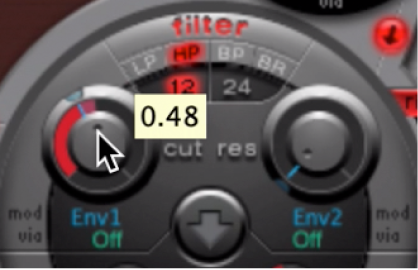
Mod 팝업 메뉴에서 모듈레이션 소스가 선택될 때(아래 그림의 Env 1와 같음), 노브 주변의 링이 켜집니다. Mod 소스에 의해 영향을 받는 경우, 링을 드래그해 컷오프 파라미터 값을 설정(예를 들어 0.70)합니다.
참고: 정확한 값은 파라미터를 조정할 때 도움말 태그에 표시됩니다.
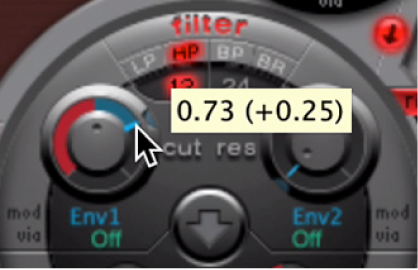
모듈레이션 소스가 via 팝업 메뉴에서 선택되면(아래 그림에서 Ctrl A) 곧 이동 가능한 슬라이더가 mod 링에 나타납니다. 슬라이더를 드래그하여 via 소스를 사용해 도달할 수 있는 최소 모듈레이션 값을 설정합니다(이 예시에서는 0.90).
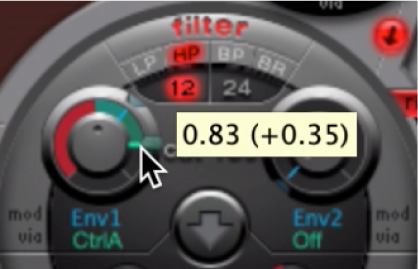
Mod 및 via 컨트롤기는 기본 값과 비교하여 모듈레이션된 파라미터가 얻을 수 있는 최소 및 최대 값을 나타냅니다.
예를 들어, 필터의 컷(오프) 주파수가 기본 값인 0.50으로 설정되어 있습니다. Mod 소스(Env 1)는 사운드 어택 페이즈에서 컷오프 값을 0.50에서 0.70으로 높이고, 디케이 페이즈에서 다시 0.50으로 낮춥니다.
via 소스(Ctrl A)가 나타나면 이와 같은 일이 일어납니다. Ctrl A가 최소 값일 경우에는 아무것도 변하지 않으며, 컷오프는 엔벨로프(Env 1)에 의해 0.50과 0.70 값 사이에서 계속해서 모듈레이션됩니다. Ctrl A의 최대 값은 엔벨로프 생성기가 0.50(기본 컷오프 값)과 0.90(via 양)의 값 사이에서 파라미터를 변경하도록 합니다.
Mod 및 via 모듈레이션 소스에 의해 기본 파라미터가 받는 최대의 영향 정도를 볼 수 있습니다. Mod와 via 포인트 사이의 영역은 via 모듈레이션 소스에 의해 변경 될 수 있는 모듈레이션의 깊이를 보여줍니다. 예를 들어, 컷오프는 Ctrl A로 전송되는 값에 따라 0.70에서 0.90 사이에 도달할 수 있습니다.
다른 예시는 다음과 같습니다.
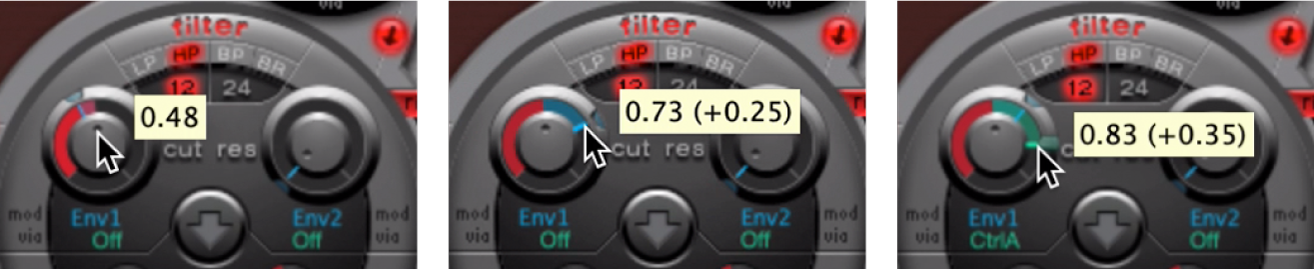
컷오프를 다시 0.50으로 설정하고 Env 1은 0.25로 낮추면, 최대 Ctrl A 값이 컷오프 주파수를 0으로 떨어뜨립니다.
아래의 예시는 Ultrabeat 모듈레이션 옵션의 간결함과 속도를 보여줍니다.

이 예시에서 컷오프에 영향을 미치는 Env 1의 모듈레이션 강도는 퍼포먼스(Vel)의 다이나믹스에 의해 제어됩니다. 이차 via 모듈레이션 역시 그 방향을 제어합니다. Ultrabeat에서 이 설정을 사용하여 몇 가지 흥미로운 사운드를 생성해 보십시오.